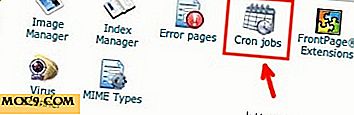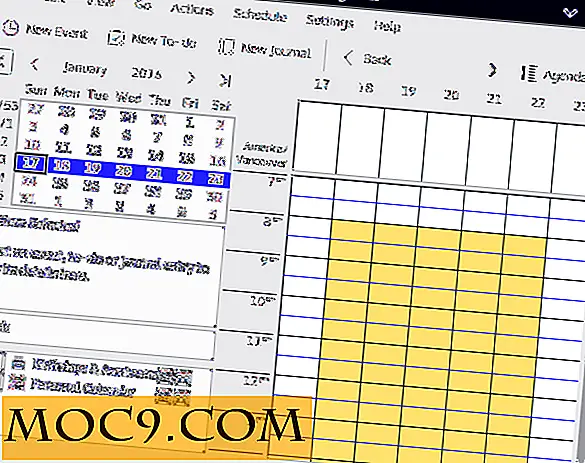Problemen met een router oplossen (en erachter komen als u een nieuwe router nodig hebt)
Het is gemakkelijk om Internet Service Providers (ISP's) de schuld te geven als het internet uitvalt, maar het is niet altijd zo eenvoudig. Soms mislukt de hardware en dat is inclusief uw router. Je router zal je niet laten weten dat er iets mis is, je moet het oplossen om uit te vinden of je een nieuwe nodig hebt. Gebruik de volgende punten als een checklist om problemen met een router op te lossen.
Aanname : in dit artikel wordt ervan uitgegaan dat u de probleemoplossing hebt uitgevoerd op uw computer en er zeker van bent dat het internetprobleem niet te wijten is aan een verkeerde configuratie van de software.
1. Is uw router aan?
De eerste stap bij het oplossen van problemen met een router is het controleren van de stroomvoorziening. Afhankelijk van uw opstelling is het mogelijk dat de stroombron is uitgeschakeld of de stekker is losgekomen. Terwijl u de netsnoeren controleert, controleert u ook de rest van uw kabels. U weet nooit wanneer een kabel net genoeg uit kan komen om een serviceonderbreking te veroorzaken.
2. Controleer uw signaal
Nadat u hebt gecontroleerd of uw stroomkabel en andere kabels goed zijn aangesloten, moet u uw internetsignaal controleren. Koppel de router volledig los en sluit een pc rechtstreeks aan op de bron van uw internet. Dit kan een modem of een wandcontactdoos zijn. Dit zal u onmiddellijk vertellen of er een probleem is met uw router of uw internetsignaal.
3. Controleer de LAN-poort van de router
Als u een draadloze router gebruikt, schakelt u de draadloze verbinding op uw computer uit en verbindt u deze rechtstreeks met de LAN-poort van de router. Als het werkt, kan de fout in de draadloze configuratie van de router liggen. Als het niet werkt, is de router mogelijk defect.
4. Routerinstellingen
Als u geen draadloze verbinding kunt krijgen, willen we uw instellingen voor de router bekijken om te zien of iets verkeerd is geïnstalleerd. Als je onlangs je routerinstellingen hebt gewijzigd, moet je wat je hebt gedaan omdraaien en kijken of dat iets verandert. Het is mogelijk dat je router de wijziging niet leuk vond.
5. Controleer de kanalen

Als uw router geen dual-band draadloos gebruikt, kunnen huishoudelijke apparaten - zoals draadloze telefoons, garagedeuropeners en alles dat op dezelfde draadloze band werkt - uw signaal beïnvloeden. Als iedereen in uw buurt een draadloze router heeft, kan dit conflicten veroorzaken omdat de signalen van de ene locatie naar de andere proberen te stuiteren.
Vanuit de instellingen van je router kun je het kanaal voor je draadloze verbinding wijzigen. Wijzig het kanaal en vervolgens uw thuisnetwerk en kijk of dat het probleem oplost.
6. Update routerfirmware

Als u van kanaal wisselt en fietst, helpt uw netwerk niet, raadpleeg de website van de fabrikant voor uw router en kijk of er een firmware-update beschikbaar is. De meeste internetgebruikers hebben geen idee dat de router kan worden bijgewerkt en deze updates kunnen feitelijk een ongelooflijk verschil in prestaties maken, vooral op oudere routermodellen.
Het updateproces varieert van fabrikant tot fabrikant, maar er moet een plaats zijn in de routerinstellingen waarmee u een upgrade kunt uitvoeren. Er wordt gecontroleerd op een automatische update of u kunt handmatig een bestand kiezen om de upgrade te starten. Volg de instructies voor uw specifieke routermodel.
Eenmaal klaar, fietst u uw thuisnetwerk en kijkt u of het verschil maakt.
7. Dode vlekken
Als uw router geen ondersteuning biedt voor 802.11n, wat wordt beschouwd als de meest recente in WiFi-technologie, is de kans groot dat uw router te oud is om correct te blijven werken. Als u in uw huis of kantoor dode hoeken opmerkt, kan dit onderdeel zijn van de "n" -technologie van uw router. De "N" -technologie verwijst naar MIMO, of Multiple Input Multiple Output. Dit betekent dat signalen in uw huis of kantoor vaak tegen muren worden gebombeerd voordat ze hun bestemming bereiken.
Dode plekken ontstaan wanneer een signaal de maximale hoeveelheid bounces heeft bereikt en het signaal wegvalt. Je kunt niet veel doen om dode hoeken te bestrijden, behalve om je router te verplaatsen of om met een router te gaan die geen "N" -technologie gebruikt.
8. Uw router opnieuw instellen

Als u nog steeds problemen ondervindt bij het oplossen van problemen met uw router, moet de laatste stap zijn om deze terug te zetten naar de fabrieksinstellingen. Hierdoor lijkt het alsof het uit de doos kwam. Je zult de router naar wens moeten herconfigureren en dit zou je laatste inspanning moeten zijn om problemen met je router op te lossen.
Conclusie
Als geen van de bovenstaande oplossingen u helpt bij het oplossen van problemen met uw router, is het waarschijnlijk tijd om een nieuwe te kopen. Routers zijn niet zo duur meer, tenzij je een krachtig model wilt. Het kopen van een nieuwe router na het oplossen van problemen kan u meer tijd besparen dan doorgaan met het behandelen van gemiste signalen, dode hoeken en andere problemen die optreden wanneer een router slecht gaat.
Beeldcredits: Flickr